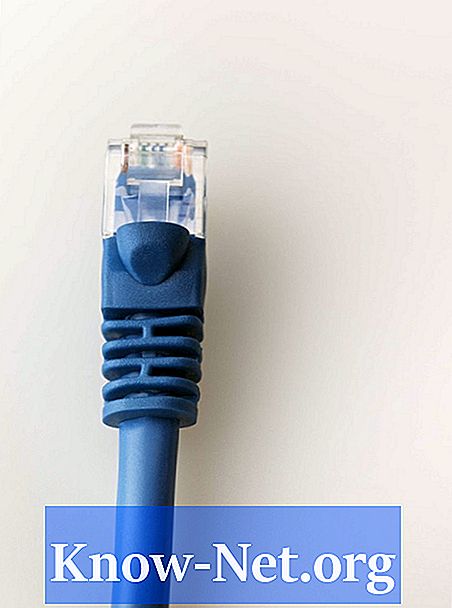コンテンツ

すべてのデータとプログラムを新しいコンピューターに転送する場合、またはオペレーティングシステムを再インストールしてすべてのプログラムを除外する場合は、転送する前に必要な手順を実行して、次のようなソフトウェアを渡すことができます。新しいコンピューター用のMicrosoft Office。必要な手順はわずかですが、必ず注意深く実行してください。
ステップ1
コンピュータの電源を入れ、コントロールパネルに移動します。 [プログラム]、[プログラムと機能]、[アンインストール]の順にクリックします。リストからMicrosoft Officeを見つけます。システムは、アンインストールの確認を求めてきます。 [OK]をクリックしてアンインストールします。 2つの異なるコンピューターに同じソフトウェアをインストールしない場合は、Microsoftにソフトウェアをアンインストールする必要があります。
ステップ2
新しいコンピュータの電源を入れ、Microsoft Officeインストールディスクを挿入します。インストールウィンドウが開くまで待ちます。 [OK]をクリックしてから、[推奨インストール]をクリックします。この手順により、新しいコンピューターへのMicrosoft Officeのインストールが完了します。
ステップ3
Microsoft Officeインストールパッケージの裏側にあるプロダクトキーを探し、近くに保管します。インストールが始まるまで待ちます。システムにより、プロダクトキーの入力を求められます。スペースやハイフンなしでキーを入力してください。 OKをクリックします。
ステップ4
インストールが完了するまで待ち、[完了]をクリックしてインストールが完了したことを確認します。コンピュータを変更するたびに、このプロセスを繰り返します。新しいコンピューターにインストールする前に古いコンピューターのMicrosoft Officeのコピーをアンインストールしないと、インストールが失敗する可能性があります。この場合は、古いコンピューターに戻ってMicrosoft Officeをアンインストールしてください。